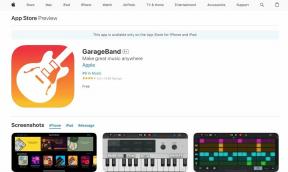Zugriff auf mobile Websites mit einem Desktop-Browser (PC)
Verschiedenes / / November 28, 2021
In unserem täglichen Leben, während wir uns mit der Online-Webnutzung beschäftigen, besuchen wir täglich viele Websites. Das Öffnen solcher Websites mit einem beliebigen mobilen Gerät führt normalerweise zu automatisch angepassten und kleineren Versionen. Dies liegt daran, dass die Seite für alle mobilen Geräte schneller geladen werden kann und somit die Datennutzung des Verbrauchers reduziert wird. Zu Ihrer Information, die Bootstrap Dahinter steht das Konzept. Verwendung einer mobil kompatibel Website in einem Desktop-Browser ist nützlich, wenn Sie eine langsamere Internetverbindung haben und jede Webseite schnell laden können. Das Öffnen einer beliebigen Website in Form der mobilen Version ermöglicht Ihnen nicht nur den schnelleren Zugriff auf die Website, sondern hilft auch, den Datenverbrauch zu sparen.
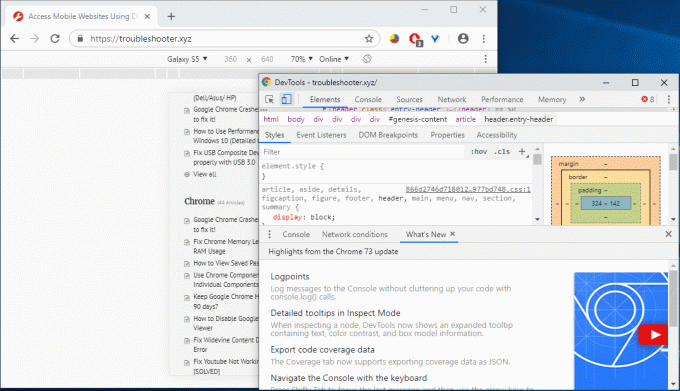
Diese Funktion zum Anzeigen Ihrer mobilen Version der Website in Ihrem Desktop-Browser hilft Entwicklern auch, mobile Websites zu überprüfen und zu testen. Falls Sie nach einem Ansatz suchen, eine Website als mobile Version von Ihrem Desktop-Browser aus zu öffnen und darauf zuzugreifen, ist dieser Artikel für Sie.
Inhalt
- Zugriff auf mobile Websites mit einem Desktop-Browser (PC)
- Methode 1: Öffnen Sie mobile Websites mit Google Chrome
- Methode 2: Öffnen Sie mobile Websites mit Mozilla Firefox
- Methode 3: Verwenden von Opera Mini Simulator (veraltet)
- Methode 4: Verwenden Sie Entwicklertools: Element prüfen
Zugriff auf mobile Websites mit einem Desktop-Browser (PC)
Stellen Sie sicher, dass einen Wiederherstellungspunkt erstellen nur für den Fall, dass etwas schief geht.
Methode 1: Öffnen Sie mobile Websites mit Google Chrome
Der Zugriff auf die mobile Version einer beliebigen Website über Ihren PC-Browser erfordert die Verwendung von User-Agent Switching-Erweiterung. Dies ist für den Chrome-Webbrowser verfügbar. Hier müssen Sie einige Schritte ausführen, um auf die mobile Version einer beliebigen Website im Chrome-Browser Ihres Desktops zuzugreifen.
1. Zuerst müssen Sie die User-Agent Switcher-Erweiterung in Ihrem Chrome-Browser installieren. Verknüpfung.
2. Klicken Sie im Link auf „Zu Chrome hinzufügen“, um die Erweiterung in Ihrem Browser zu installieren.
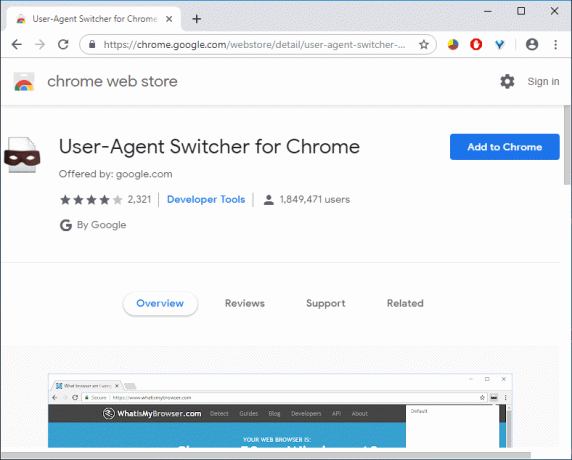
3. Es erscheint ein Pop-up, klicken Sie auf Erweiterung hinzufügen und starten Sie Chrome neu.
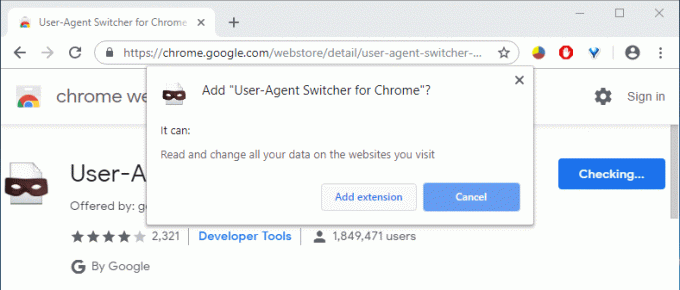
4. Als nächstes müssen Sie in der Easy Access-Leiste Ihres Browsers Wählen Sie die Verknüpfung für “User-Agent-Umschalter" Verlängerung.
5. Von dort aus müssen Sie Ihre mobile Web-Engine auswählen. Wenn Sie beispielsweise eine für Android optimierte Webseite öffnen möchten, müssen Sie „Android”. Sie können jedes Gerät nach Ihren Wünschen auswählen.

6. Besuchen Sie nun eine beliebige Webseite und diese Website wird in dem von Ihnen zuvor ausgewählten mobilkompatiblen Format angezeigt.
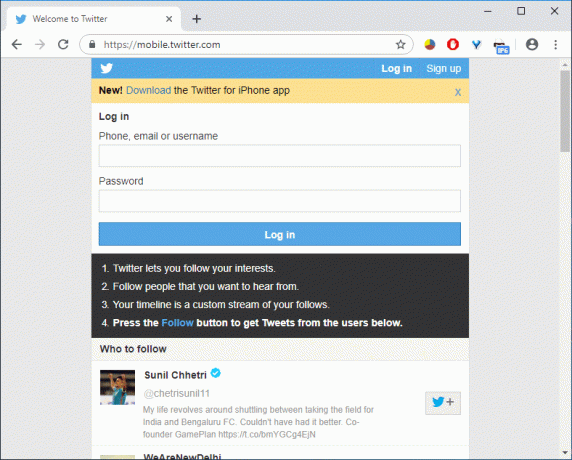
PROFITIPP:12 Möglichkeiten, Google Chrome schneller zu machen
Methode 2: Öffnen Sie mobile Websites mit Mozilla Firefox
Ein weiterer beliebter Webbrowser ist der Mozilla Firefox, bei dem Sie ein Browser-Add-On hinzufügen müssen, um auf mobilkompatible Websites zuzugreifen. Dazu müssen Sie die folgenden Schritte ausführen:
1. Wenn auf Ihrem Desktop ein Mozilla Firefox-Webbrowser installiert ist, müssen Sie ein Add-On in Ihrem Browser installieren. Dazu müssen Sie auf das Einstellungen in Ihrem Browser und wählen Sie „Add-ons”.
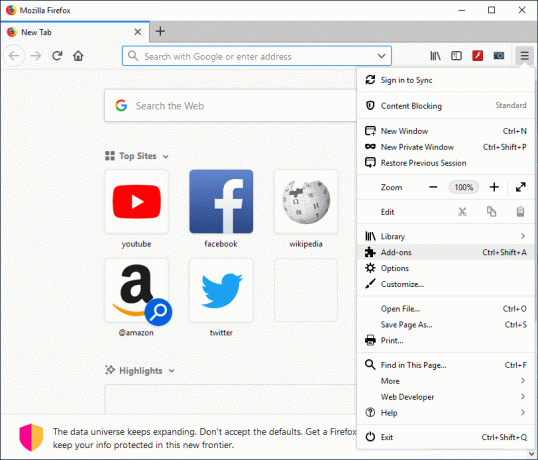
2. Suchen Sie nach dem User-Agent-Switcher.
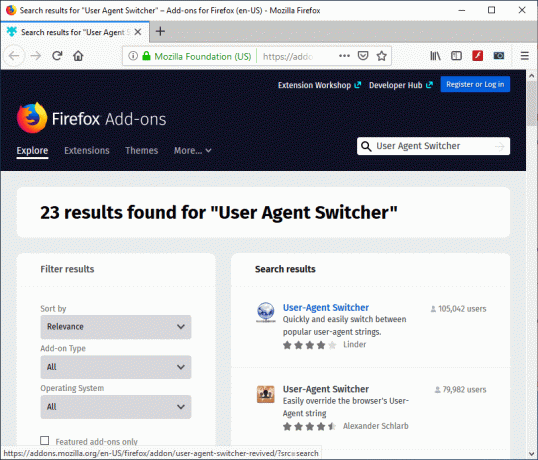
3. Klicken Sie nun auf die erstes Ergebnis der User-Agent Switcher-Erweiterungssuche.
4. Klicken Sie auf der Seite User-Agent Switcher auf Zu Firefox hinzufügen um das Add-On zu installieren.

5. Stellen Sie nach der Installation des Add-Ons sicher, dass Sie Firefox neu starten.
6. Wenn Sie Ihren Browser das nächste Mal öffnen, sehen Sie ein Verknüpfung der User-Agent Switcher-Erweiterung.
7. Klicken Sie auf die Schnellzugriffsymbol und Wählen Sie den standardmäßigen User-Agent-SwitcheR. Sie haben die Möglichkeit, ein beliebiges Mobilgerät, Desktop-Browser und Betriebssystem auszuwählen.

8. Öffnen Sie nun eine beliebige Website, die im geöffnet wird mobile Version der Website in Ihrem Desktop-Browser.

Methode 3: Verwenden von Opera Mini Simulator (veraltet)
Notiz: Diese Methode funktioniert nicht mehr; bitte nutze den nächsten.
Wenn Ihnen die beiden oben genannten Methoden zur Verwendung der Option User Agent Switcher nicht gefallen, haben Sie noch eine andere Möglichkeit Anzeigen einer für Mobilgeräte optimierten Version einer beliebigen Website in Ihrem Desktop-Browser mit einem anderen beliebten Simulator – Opera Mini Mobile Website-Simulator. Hier sind die Schritte, um mit dem Opera Mini Simulator auf die mobile Version einer beliebigen Website in Ihrem PC-Webbrowser zuzugreifen:
- Du kannst Starten Sie einen beliebigen Webbrowser Ihrer Vorliebe.
- Geben Sie in die Adressleiste ein und navigieren Sie zum Opera Mini Mobile Website Simulator-Webseite.
- Um den Simulator zu verwenden, müssen Sie einige Berechtigungen erteilen, klicken Sie auf Zustimmen.
- Wenn Sie das nächste Mal Websites in Ihrem Browser öffnen, wird es eine für Mobilgeräte optimierte Version sein.
Methode 4: Verwenden Sie Entwicklertools: Element prüfen
1. Öffnen Sie Google Chrome.
2. Jetzt Rechtsklick auf einer beliebigen Seite (die Sie als mobilkompatibel laden möchten) und wählen Sie Element überprüfen/Inspizieren.

3. Dies öffnet das Entwicklertool-Fenster.
4. Drücken Sie Strg + Umschalt + M, und Sie werden sehen, dass eine Symbolleiste angezeigt wird.

5. Aus der Dropdown-Liste Wählen Sie ein beliebiges Gerät aus, zum Beispiel, iPhoneX.
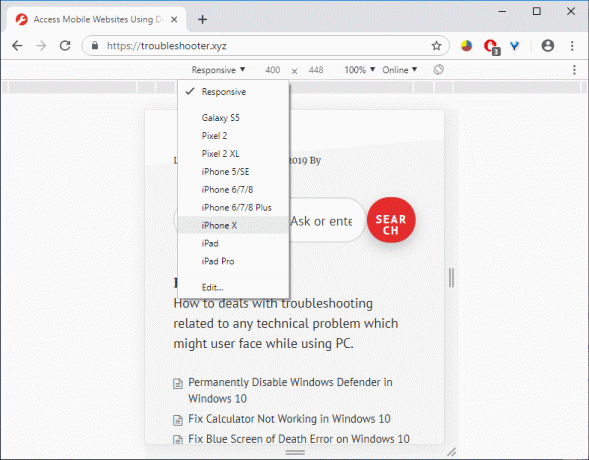
6. Genießen Sie die mobile Version der Website in Ihrem Desktop-Browser.
Empfohlen:
- Windows Defender in Windows 10 dauerhaft deaktivieren
- Warum müssen Sie den Schnellstart in Windows 10 deaktivieren?
- Beheben Sie den Blue Screen of Death-Fehler unter Windows 10
- Fix Rechner funktioniert nicht in Windows 10
Ich hoffe, dieser Artikel war hilfreich. Du kannst jetzt ganz einfach Zugriff auf mobile Websites mit dem Desktop-Browser, aber wenn Sie noch Fragen zu diesem Tutorial haben, können Sie diese gerne im Kommentarbereich stellen.